EXCEL重新移动员工销售业绩图表
1、在EXCEL中,打开【员工销售业绩表.XLSX】后,如下图所示。
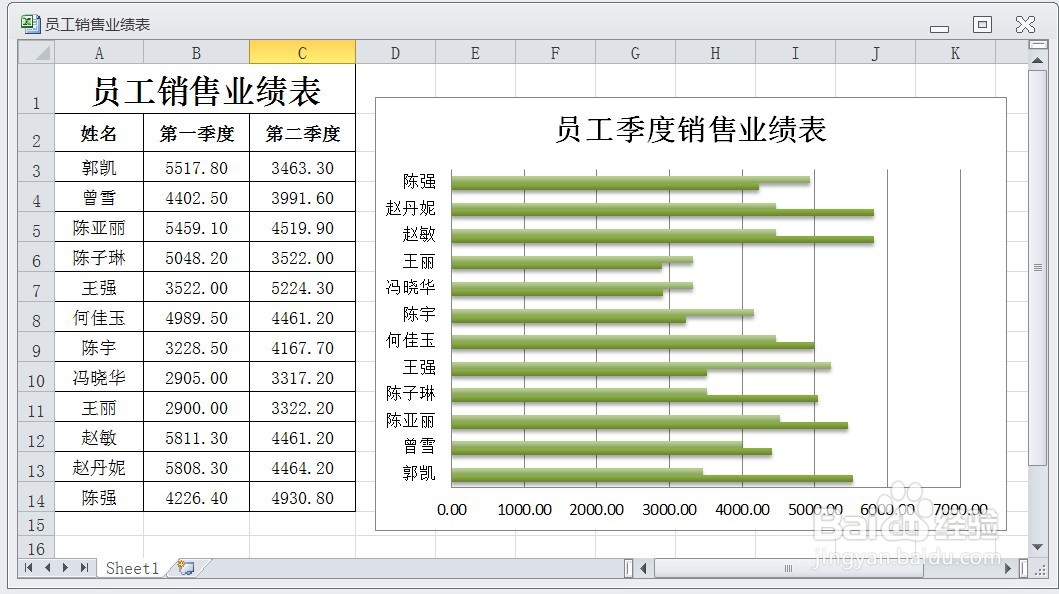
2、在EXCEL中,打开【员工销售业绩表.XLSX】后,选择图表对象,如下图所示。
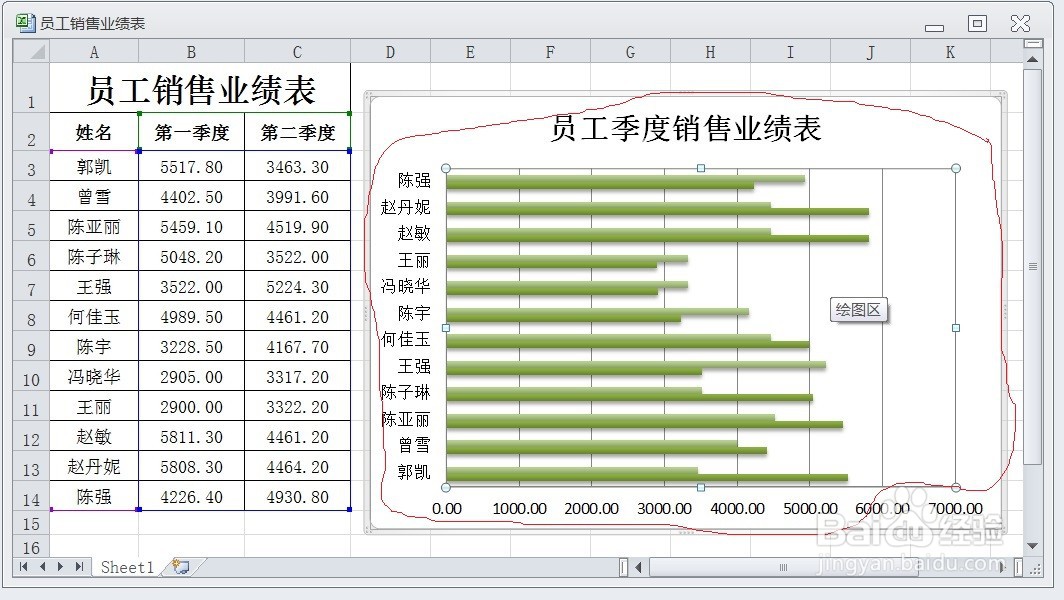
3、在EXCEL中,打开【员工销售业绩表.XLSX】后,选择图表对象,【设计】→【位置】→【移动图表】如下图所示。

4、在EXCEL中,打开【员工销售业绩表.XLSX】后,选择图表对象,【设计】→【位置】→【移动图表】,弹出【移动图表】对话框,如下图所示。
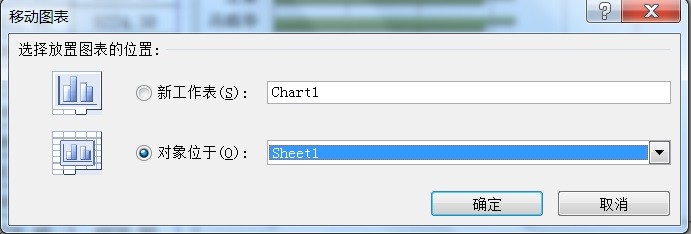
5、在EXCEL中,打开【员工销售业绩表.XLSX】后,选择图表对象,【设计】→【位置】→【移动图表】,弹出【移动图表】对话框,选择【新工作表】单选按钮,如下图所示。
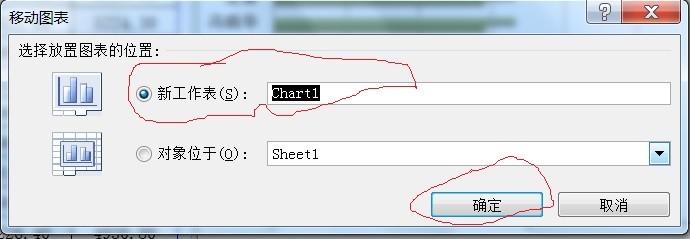
6、在EXCEL中,打开【员工销售业绩表.XLSX】后,选择图表对象,【设计】→【位置】→【移动图表】,弹出【移动图表】对话框,选择【新工作表】单选按钮,单击【确定】后的效果,如下图所示。
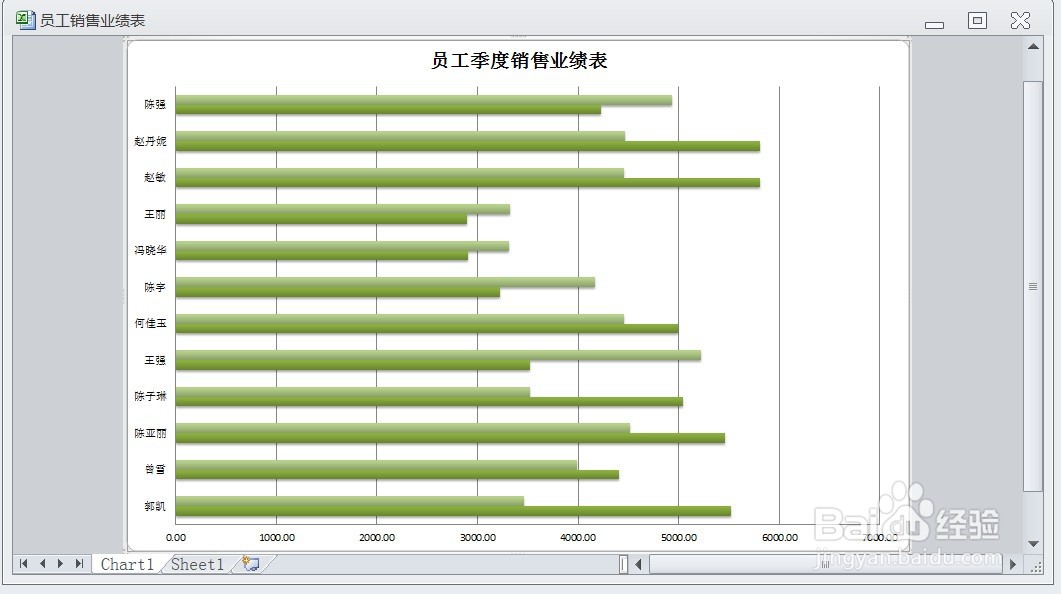
声明:本网站引用、摘录或转载内容仅供网站访问者交流或参考,不代表本站立场,如存在版权或非法内容,请联系站长删除,联系邮箱:site.kefu@qq.com。
阅读量:52
阅读量:89
阅读量:179
阅读量:186
阅读量:75